ラジオ:radiko.jp
iPhoneでラジオが聴けるアプリ「radiko.jp」。番組の予約設定やオフタイマー機能などもついています。
アプリのダウンロード

まずはApp Storeでradiko.jpをダウンロードしましょう。
位置情報の許可
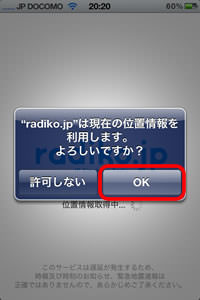
起動すると《現在の位置情報》の利用許可を求められますので【OK】をタップして下さい。
ラジオの起動
《放送局選択》画面が表示され、聴取可能な放送局の一覧が出てきます。お好みの局をタップしてみて下さい。通信状況によってはバッファ(データ読み込み)に少々時間がかかりますが、やがてその局が流れ出します。
他の放送局に変える時は、アプリ内の【選局】をタップすると、《放送局選択》画面に戻ります。
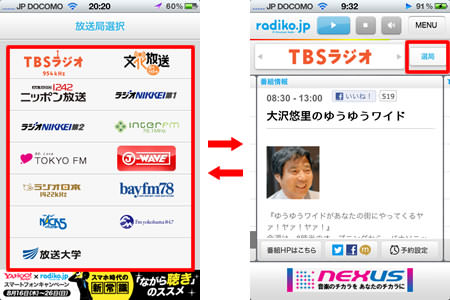
radiko.jpにはバックグラウンド再生機能があります。ホームボタンや電源ボタンを押してアプリを閉じてもラジオが流れ続けますので、ラジオを聴きながら他のアプリ(音楽の無い物)を使用することができます。
番組情報や番組のTwitter等を見る
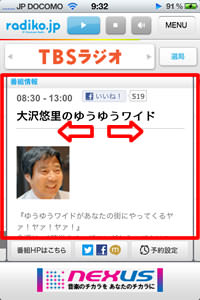
左図は番組情報が表示されていますが、赤枠領域を左右にスワイプすることで、番組情報、番組表、アプリの宣伝、トピックス、CM、番組のTwitter画面が順に表示されます。
ラジオを止める
ホームボタンを押してもラジオが止まらずに驚くかもしれませんが、焦らないで下さい。ラジオを止める方法は2つあります。
アプリ内の停止ボタンで止める
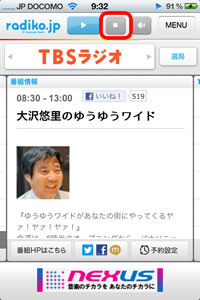
一つは、アプリ内の停止ボタンをタップする方法です。
ミュージックコントローラーから止める
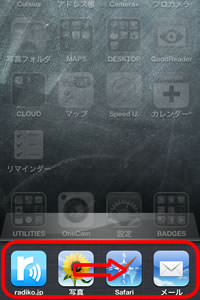
ホームボタンを2回押してバックグラウンドアプリ(直近に使用したアプリ)を表示させ、その領域を右にスワイプします。
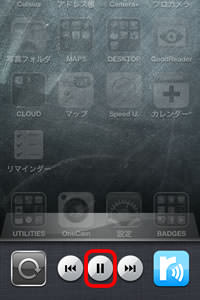
ミュージックコントローラーが出てくるので、一時停止ボタンをタップすると、ラジオは止まります。
オフタイマーを設定する
ラジオを停止するまでの時間を設定することができます。
【MENU】をタップ
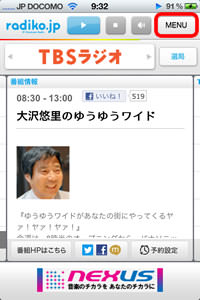
画面の右上にある【MENU】ボタンをタップします。
【オフタイマー設定】をタップ
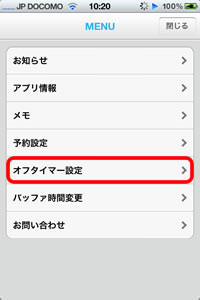
【オフタイマー設定】をタップします。
停止するまでの時間を設定する
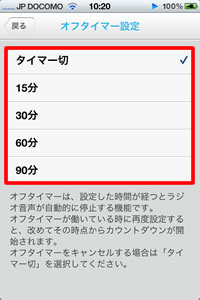
この画面で、ラジオを停止させるまでのお好きな時間をタップして設定して下さい。
番組開始前に通知センターで知らせてもらう
放送局をタップ
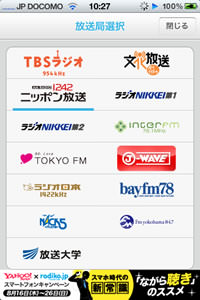
まずは《放送局選択》画面から、お目当ての番組の放送局を選択しタップします。
番組をタップ
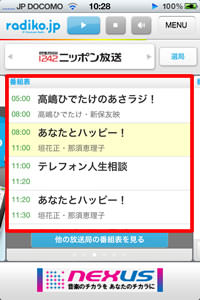
《番組表》から、通知をしてほしい番組をタップして選択します。
【予約設定する】ボタンをタップ
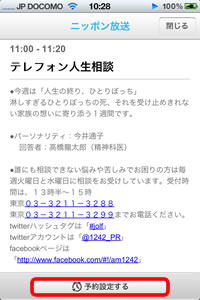
【予約設定する】ボタンをタップします。
予約設定
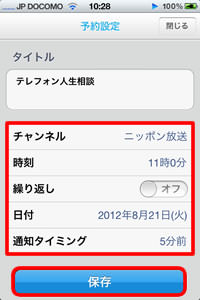
この画面で【通知タイミング】(番組開始何分前に通知させるか)を指定し【保存】ボタンをタップすれば、番組開始前に通知センターより通知してもらえます。【繰り返し】をオンにすれば、毎週その番組が始まる前に、同じタイミングで通知してもらうこともできます。
こんな感じに通知されます
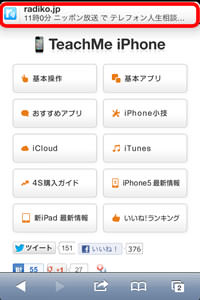
指定した時間になると、チャイムと共にこの様な通知が表示されます。他のアプリ等を使っている時でもこの通知をタップすれば「radiko.jp」を直接起動させる事ができます。
iPhoneの使い方 カテゴリー
標準搭載アプリ
| カメラ | 電話 | メール | カレンダー |
| メモ | メッセージ | リマインダー | 計測 |
| App Store | 探す | ファイル | 翻訳 |
| ボイスメモ | ヘルスケア | 拡大鏡 | コンパス |
| Safari | 写真 | ミュージック | マップ |
| 計算機 | 時計 | 天気 | FaceTime |
